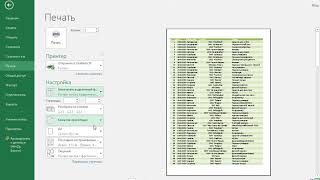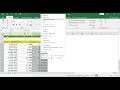КАК ВЫГРУЗИТЬ ОТВЕТЫ ИЗ ГУГЛ ФОРМЫ В EXCEL
Выгрузка ответов из Google Формы в Excel может быть полезной, когда вам нужно анализировать и обрабатывать данные, собранные в вашей форме. Чтобы выполнить эту задачу, вам понадобится промежуточный шаг - экспортировать ответы из Google Формы в файл CSV, а затем импортировать этот файл в Excel.
Вот пошаговая инструкция по выгрузке ответов из Google Формы в Excel:
- Откройте Google Формы и выберите форму, ответы которой вы хотите выгрузить.
- Нажмите на кнопку "Ответы" вверху страницы, чтобы открыть окно с ответами.
- В верхнем правом углу окна ответов нажмите на значок с тремя точками, а затем выберите "Экспорт".
- Выберите формат "CSV" и нажмите кнопку "Экспортировать".
- Сохраните файл CSV на вашем компьютере.
- Откройте Excel и создайте новую рабочую книгу или откройте существующую книгу, в которую хотите импортировать данные.
- В Excel выберите вкладку "Данные" в верхней панели инструментов.
- Нажмите на кнопку "Из текстового файла" и выберите сохраненный ранее файл CSV.
- Следуйте инструкциям мастера импорта и укажите нужные параметры для разделения столбцов.
- Выберите место, куда вы хотите поместить данные, и нажмите кнопку "Готово".
Теперь у вас должны быть все ответы из Google Формы импортированы в Excel, и вы можете работать с ними так, как вам нужно.
Скачивание и распечатывание ответов из Google Форм
Полное руководство по Google Forms - универсальный инструмент для опросов и сбора данных онлайн!
Импорт данных из Google Sheets в Excel – Проще простого!
Как скопировать или скачать диаграмму из Гугл Форм
Как соединить Google Таблицу с Google Формой?
Google Формы. Урок 4. Динамические ответы в Google Forms автоматически подставляемые из Google табл